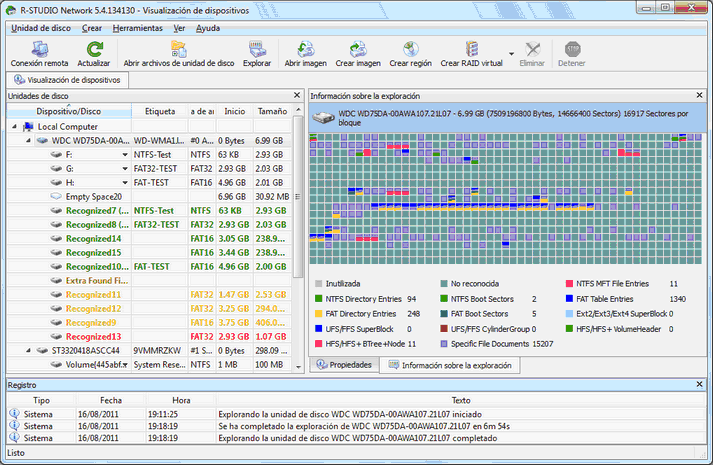- Contents
- Index
- A -
Archivos de descripción de configuración de RAID
Asistente para la copia de unidades de disco
Atributo oculto
- B -
Botón
Botones
Abrir archivos de unidad de disco
Abrir unidades de disco locales
Crear conjuntos de volúmenes o RAID virtuales
Buscar y marcar varios archivos
- C -
Configuración
Configuración de la conexión a R-Studio
Permitir conexión desde cualquier dirección
Permitir conexión desde el host
Configuración de registro
El máximo de mensajes en el registro de eventos:
Configuración de sectores defectuosos
Establecer para todas las unidades de disco
Intentos de lectura por defecto
Trama de relleno de bloques defectuosos
Configuración de sistemas de archivos
Codificación por defecto de volúmenes Ext2/Ext3/Ext4/UFS
Codificación por defecto de volúmenes HFS
Deshabilitar cualquier ordenación
Mostrar las carpetas vacías eliminadas
Configuración de Tipos de archivo conocidos
Volver a cargar los tipos de archivo del usuario
Conjuntos de volúmenes y RAID virtuales
Conjuntos de volúmenes, bandas y espejos
Copia binaria (byte a byte)
Copia de particiones inteligente
Copia inteligente de unidades de disco
Copiar todas las particiones a las ubicaciones originales
Expandir/reducir la partición a todo el disco
Crear y guardar su propia configuración de RAID
Cuadro de diálogo
Configuración de registro forense
Cuadros de diálog
No hay espacio suficiente en el disco
Cuadros de diálogo
Abrir archivo con la información sobre la exploración
Archivos con sectores defectuosos
Configuración de R-Studio Agent para Linux
Configure R-Studio Agent para Mac
Detección de parámetros de RAID
Editar Tipos de archivo de usuario
Editar valores predeterminados de diseño de RAID de bloques
Guardar archivo con la información sobre la exploración
Información sobre la exploración
Marque los parámetros de R-Studio Agent para Windows
Recuperar (Opciones avanzadas)
- D -
Detección de parámetros de RAID
- E -
Guardar en un archivo hexadecimal
El archivo ya existe
Espacios de almacenamiento de Windows
Especificación de firma de tipos de archivo
- F -
- G -
Guardar solo archivos o carpetas marcados desde...
- H -
- I -
Información de contacto y asistencia técnica
Información de recuperación extendida
Información técnica y solución de problemas
- L -
Listas de recuperación de archivos
- M -
Mapa de unidad de disco de DDI
Mensajes
Haga doble clic sobre el disco lógico...
Menú Archivo
Cargar nombres de archivo desde archivo y marcar
Cerrar todas las vistas previas
Clonar sectores de archivo marcados
Establecer como destino por defecto
Guardar nombres de archivo en archivo
Menú contextual
Abrir archivos de unidad de disco
Abrir archivos de unidad de disco ordenados por
Abrir información sobre la exploración
Agregar desplazamiento personalizado
Buscar firma de plantilla adelante
Buscar firma de plantilla anterior
Clonar sectores de archivo marcados
Combinar los elementos seleccionados
Comprobar coherencia de RAID...
Crear conjunto de bandas virtuales
Crear conjunto de volúmenes virtuales
Eliminar toda la información sobre la exploración
Establecer como destino por defecto
Estructura real de sistema de archivos
Guardar información sobre la exploración
Guardar nombres de archivo en archivo
Guardar registro en archivo...
Mostrar mapa de unidad de disco...
Menú Crear
Crear conjunto de volúmenes virtuales
Mostrar mapa de unidad de disco...
Menú de Ayuda
Menú Editar
Buscar firma de plantilla adelante
Buscar firma de plantilla anterior
Menú Herramientas
Guardar en un archivo binario...
Guardar en un archivo hexadecimal...
Menú principal de configuración
Restablecer todas las notificaciones ocultas
Ruta de plantillas de visualización hexadecimal
Menú Unidad de disco
Abrir archivos de unidad de disco ordenados por
Abrir información sobre la exploración
Abrir unidades de disco locales
Eliminar información sobre la exploración
Estructura real de sistema de archivos
Guardar información sobre la exploración
Menú Unidades de disco
Abrir archivos de unidad de disco
Menú ver
Pestaña de elementos primarios
Pestaña de información sobre exploración
Visualización del intérprete de datos
- N -
Niveles anidados y no estándares de RAID
Nombre de archivo dañado
Cambiar nombre y todos los símbolos no válidos a:
Cambiar todos los símbolos no válidos por
- O -
Opciones de búsqueda
Opciones de exploración
Opciones de imagen
Crear archivo de información sobre la exploración
Imagen comprimida (compatible con R-Drive Image)
Patrón para rellenar bloques dañados
Tamaño de las partes de imagen dividida
Opciones de máscara de archivo
Opciones de recuperación
Condensar los eventos de restauración realizada con éxito:
Ignorar la máscara de archivo:
Recuperar estructura real de carpetas
Recuperar flujos de datos alternativos:
Restaurar estructura de carpetas:
Opciones de recuperación de archivos masiva
Opciones de regiones
Opciones de regiones exclusivas
Opciones de solución de problemas de dispositivos de inicio
- P -
Panel Desplazamientos encontrados
Panel principal de R-Studio Agent para Mac
Panel principal de R-Studio Agent para Windows
Paneles
Personalización de tipos de archivos
Personalizar tipos de archivo-II
Pestaña Propiedades
Clúster de directorio de arranque
Desplazamiento de directorio de arranque
Desplazamiento de disco lógico
Desplazamiento de primer SuperBlock
Desplazamiento del primer clúster
Entradas de archivos analizados
Longitud de directorio de arranque
Máxima capacidad de transferencia
Número previsto de elementos primarios
Registros de arranque analizado
Pestañas
Problemas de Recuperación de datos
Propiedades de firma de archivos
Propiedades de tipos de archivo
- R -
Recuperación de archivos básica
Recuperación de archivos masiva
Recuperación de datos a través de la red
Recuperación de datos avanzada
Recuperación de datos en sistema de archivos HFS/HFS+
Registro de auditoría forense de recopilación de datos
Información de contacto y asistencia técnica
Iniciar un equipo con el disco de inicio de R-Studio Agent Emergency
Instalación de R-Studio Agent Emergency Startup Media Creator
Lista de componentes de hardware compatibles
Icono Quitar hardware de forma segura
Información de contacto y asistencia técnica
Iniciar un equipo con discos de inicio de R-Studio Emergency
Instalación de R-Studio Emergency Startup Media Creator
Lista de componentes de hardware compatibles
Propiedades y visualizador de texto/hexadecimal
R-Studio Emergency Startup Media Creator
- S -
Sintaxis de un archivo de descripción de configuración de RAID
- T -
Tipos de archivo
Establecer como configuración por defecto
Volver a cargar los tipos de archivo del usuario
Volver a la configuración por defecto
Trabajar con valores predeterminados de RAID 6
Trabajar con valores predeterminados de RAID6 (Double Xor)
- U -
Deshabilitar el control de memoria
Espacio de intercambio de memoria del sistema
- V -
Ventana
Página de inicio > Recuperar datos con R-Studio > Recuperación de datos avanzada > Exploración de disco
Exploración de disco
Para hacer un análisis completo de la estructura de datos en un objeto, éste último debe ser explorado. Se puede explorar cualquier objeto del panel Unidades de disco . Además, puede crear una región para explorar sólo una parte del objeto. En el tema Regiones se explica cómo crear y trabajar con regiones .
Puede seleccionar el área de exploración y algunos parámetros más. La información sobre la exploración se puede guardar en un archivo que se podrá abrir más tarde.
¡Atención: la exploración de áreas grandes puede ser un proceso muy lento!
¡NUNCA INTENTE GUARDAR LA INFORMACIÓN SOBRE LA EXPLORACIÓN EN EL OBJETO QUE SE ESTÁ EXPLORANDO!
De lo contrario, puede obtener resultados impredecibles y perder todos sus datos.
Para explorar un objeto
| 1 | Seleccione un objeto en el panel Unidades de disco de R-Studio |
| 2 | Haga clic en el botón Explorar |
 Otros modos de iniciar la exploración
Otros modos de iniciar la exploración
|
• Haga clic con el botón secundario del ratón en el disco seleccionado y seleccione Explorar en el menú contextual o • Seleccione Explorar en el menú Unidad de disco |
| 3 | Especifique los parámetros necesarios en el cuadro de diálogo Exploración y haga clic en el botón Explorar |
 Opciones de exploración
Opciones de exploración
|
Tamaño de disco: |
Muestra el tamaño del objeto a explorar |
|
Inicio: |
Establece el punto de inicio del área a explorar. |
|
Tamaño: |
Establece el tamaño del área a explorar. |
|
Los números en estos campos pueden estar en bytes o en sectores. Si no hay letras después de caracteres numéricos, R-Studio supone que los números están en bytes. Para obtener más detalles, vea Formatos de datos . |
|
|
Sistemas de archivos: |
Especifica los sistemas de archivos que serán el objeto de búsqueda en los objetos. La versión actual es compatible con los sistemas de archivos FAT, NTFS, exFAT, ReFS, Ext2/3/4FS, HFS, y UFS. Tenga en cuenta que en caso de que necesite explorar una disco HFS, HFS+, o HFSX, siempre debe habilitar la opción de Búsqueda adicional de tipos de archivo conocidos. Es muy importante porque cuando se eliminan archivos en los sistemas de archivos HFS, HFS+ o HFSX, el equipo elimina por completo toda la información del sistema sobre ellos y es imposible recuperar los archivos eliminados excepto con la opción de la Búsqueda adicional de tipos de archivo conocidos. Para obtener más información, vea Recuperación de datos en el sistema de archivos HFS/HFS+ . |
|
Búsqueda adicional de tipos de archivo conocidos |
Habilita la búsqueda de Tipos de archivo conocidos. |
|
Guardar información sobre la exploración en archivo: |
Con esta opción seleccionada, R-Studio guardará la información sobre la exploración en un archivo especificado. Este archivo se podrá abrir con posterioridad. Tenga en cuenta que con esta opción no guardará los datos de disco actuales, sino solamente la información sobre la estructura de datos de disco que se recopiló durante la exploración. |
|
Visualización simple |
Con esta opción seleccionada, R-Studio mostrará solamente el progreso de la exploración. |
|
Visualización exhaustiva |
Con esta opción seleccionada, R-Studio mostrará una representación gráfica de los objetos encontrados durante la exploración. |
|
Ninguna |
Con esta opción seleccionada, R-Studio no mostrará la pestaña de Información sobre la exploración durante la exploración. |
|
Botones |
|
|
Explorar |
Inicia la exploración |
|
Opciones avanzadas |
Habilita las opciones avanzadas de exploración |
|
Tipos de archivo conocidos... |
Selecciona los tipos de archivo que R-Studio reconocerá durante la exploración del disco. |
|
Cancelar |
Cierra el cuadro de diálogo |
|
¡NUNCA INTENTE GUARDAR LA INFORMACIÓN SOBRE LA EXPLORACIÓN EN EL OBJETO QUE SE ESTÁ EXPLORANDO! De lo contrario, puede obtener resultados impredecibles y perder todos sus datos. |
|
Si un equipo remoto está conectado para la Recuperación de datos a través de la red , el cuadro de diálogo de la Exploración tendrá otro aspecto
y aparecerá el cuadro de diálogo Guardar archivo con la información sobre la exploración al seleccionar un lugar para almacenar la información sobre la exploración. Puede guardarlo en el quipo local o remoto.
Tipos de archivo conocidos : Durante el proceso de exploración, R-Studio puede reconocer el tipo de archivo de datos específico . Al utilizar esta información, R-Studio puede obtener más información sobre la estructura de datos/archivos en el objeto explorado. Según la configuración por defecto, R-Studio trata de reconocer la lista establecida por defecto de los tipos de archivo compatibles especificados en la pestaña Tipos de archivo conocidos en el panel Configuración , lo cual aumenta significativamente el tiempo necesario para la exploración. Puede reducirlo al seleccionar sólo aquellos tipos de archivo que usted necesita. Haga clic en el botón Tipos de archivo conocidos... y seleccione los tipos de archivo necesarios en el cuadro de diálogo Tipos de archivo . Estos parámetros se aplicarán solamente a esa sesión de exploración concreta.
 Tipos de archivo conocidos
Tipos de archivo conocidos
|
Establecer como configuración por defecto |
Haga clic en este botón para establecer la lista actual de tipos de archivo seleccionados como valores por defecto. |
|
Volver a la configuración por defecto |
Haga clic en este botón para v olver a la configuración por defecto especificada en la pestaña Tipos de archivo conocidos en el panel Configuración . |
|
Seleccionar todos |
Haga clic en este botón para seleccionar todos los tipos de archivo de la lista. |
|
Borrar todos |
Haga clic en este botón para borrar todos los tipos de archivo de la lista excepto algunos que estén predefinidos. |
|
Volver a cargar los tipos de archivo del usuario |
Haga clic en este botón para aplicar los nuevos tipos de archivo después de los cambios efectuados en los tipos de archivo del usuario desde la pestaña Menú principal . |
 Lista de tipos de archivo conocidos
Lista de tipos de archivo conocidos
|
* Según la configuración por defecto , los archivos de este tipo no están seleccionados. Si es necesario, puede seleccionarlos manualmente. |
|||
|
Documentos |
|||
|
Documento de AbiWord: .abw |
Documento de Adobe PDF: .pdf |
Documento de Final Draft: .fdr |
Documento de FrameMaker: .fm |
|
Datos de Garmin MapSource: .mps |
Documento de información de GNU: .info |
Documento HTML: .html |
Documento de Lotus AMI Pro: .sam |
|
Informe de Lotus Organizer: .rep |
Documento de Lotus Word Pro: .lwp |
Datos de Microsoft Money: .mny |
Documento de Microsoft Office Open XML* |
|
Archivo de sección de Microsoft OneNote: .one |
Archivo de mapa de Microsoft Pocket Streets: .mps |
Documento de Microsoft PowerPoint 2007 XML*: .pptx |
Documento de Microsoft PowerPoint*: .ppt |
|
Libro electrónico de Microsoft Reader: .lit |
Anotaciones en el libro electrónico de Microsoft Reader: .ebo |
Documento de Microsoft Word 2007 XML*: .docx |
Documento de Microsoft Word*: .doc |
|
Documento de Microsoft Word2: .doc |
Documento de Microsoft WordPad: .wri |
OLE Storage |
Documento de OpenDocument |
|
Documento de PostScript: *.ps |
Archivo de copia de seguridad de QuickBooks: *. qbb |
Archivo de datos principal de QuickBooks: *.qbw |
Datos de Quicken: *.qdf |
|
Documento en formato Rich Text: .rtf |
Documento TEX: .tex |
Documento de texto: .txt |
Archivo de devolución de impuestos de TurboTax: .tax |
|
Documento de Unicode: .txt |
Documento de Word para Macintosh: .mcw |
Documento de WordPerfect: .doc |
Documento de XML: .xml |
|
Documentos: Hojas de cálculo |
|||
|
Hoja de cálculo de Lotus: .wks |
Hoja de cálculo de Lotus3: .wk3 |
Documento de Microsoft Excel 2007 XML*: .xlsx |
Documento de Microsoft Excel*: .xls |
|
Hoja de cálculo de Microsoft Excel2: .xls |
Hoja de cálculo de Microsoft Excel3/4: .xls |
Hoja de cálculo de Quattro Pro: .wq1 |
|
|
Documentos: Bases de datos |
|||
|
Archivo en formato de intercambio de datos: .dif |
Base de datos de dBase III: .dbf |
Base de datos de Microsoft Access 2007: .accdb |
Documento de Microsoft Access 2007 XML: .accdt |
|
Base de datos de Microsoft Access: .mdb |
Base de datos de Microsoft Linker: .lk |
Base de datos de Microsoft Program: .pdb |
Base de datos de Microsoft SQL: .mdf |
|
Registro de Microsoft SQL: .ldf |
Base de datos de MySQL: .myi |
Base de datos de Omnis Studio: .df1 |
Biblioteca de Omnis Studio: .lbs |
|
Archivos relacionados con Internet |
|||
|
Archivo HTML compilado: .chm |
Acceso directo a Internet: .url |
Carpeta personal de Microsoft OutLook: .pst |
Carpeta sin conexión de Microsoft Outlook/ mensajes entrantes: .ost |
|
Extensión de explorador de Mozilla Firefox: .xpi |
Archivo de resumen de Mozilla Mail: .msf |
Mensajes de Outlook Express: .dbx |
Libreta de direcciones de The Bat!: .abd |
|
Base de mensajes de The Bat!: .tbb |
Índice de mensajes de The Bat!: .tbi |
Libreta de direcciones de Windows: .wab |
Documento XML (Unicode): .xml |
|
Fuentes |
|||
|
Fuente de Adobe PostScript: .pfb |
Fuente de Adobe Printer: .pfm |
Fuente de BDF Unix |
Fuente de BGI: .chr |
|
Fuente de CPI DOS: .cpi |
Fuente de MyTest: .mtf |
Fuente de TrueType: .ttf |
Fuente del sistema de Windows: .fon |
|
Gráficos/Imágenes |
|||
|
Archivo 3D XML: .3dxml |
3DStudio Mesh: .3ds |
Archivo de Adobe InDesign: .indd |
Imagen de Adobe Photoshop: .psd |
|
Imagen de Agfa/Matrix Scodl: .scd |
Imagen de trama de Alias Wavefront: .rla |
Archivos Shape de ArcView: .shp |
Imagen binaria de AutoCAD: .dxf |
|
Archivo de dibujo de AutoCAD: .dwg |
Imagen de AutoCAD: .dxf |
Imagen de Autodesc Animator: .pic |
Mapa de colores de Autodesc Animator Pro: .col |
|
Imagen de Autodesc Animator Pro: .pic |
Imagen de Autologic: .gm |
Imagen de satélite de AVHRR: .sst |
Archivo de dibujo CAD de Bentley MicroStation: .dgn |
|
Imagen BMF: .bmf |
Archivo de gráficos de Canon RAW: .crw |
Archivo de gráficos de Canon RAW*: .cr2 |
Archivo de gráficos de Canon RAW: .crw |
|
Imagende de ColoRIX: .rix |
Imagen de CompuServe GIF: .gif |
Imagen de ComputerEyes Raw: .ce1 |
Imagen gráfica de Continous Edge: .ceg |
|
Imagen de textura Corel: .tex |
Imagen de CorelDraw CMX: .cmx |
Imagen de CorelDraw: .cdr |
Imagen de Cubicomp Picture Maker |
|
Archivo palette de Dr. Halo: .pal |
Imagen mejorada de MetaFile: .emf |
Imagen de Epson Stylus: .prn |
Imagen de Erdas LAN/GIS: .lan |
|
Formato de imagen Fractal: .fif |
Base de datos de Freehand (MX): .fh10 |
Imagen de trama de GEM: .img |
Imagen de GEM VDI: .gdi |
|
Imagen de satélite de GOES: .goe |
Miniatura de Graphics Workshop para Windows: .thn |
Imagen en formato Gridded Binary: .grb |
Imagen de trama de Hitachi: .hrf |
|
Imagen Hotspot: .shg |
Imagen de lenguaje de comandos HP: .pcl |
Imagen de trama HP: .rtl |
Imagen HSI JPEG: .hsi |
|
Imagen de IBM Picture Maker: *.pic |
Imagen de iPhoto: .attr |
Imagen de Jovian Logic: .vi |
JPEG 2000: .jp2 |
|
Cámara digital JPEG*: .jpg |
Imagen JPEG: .jpg |
Imagen de Kodak PhotoCD: .pcd |
Imagen LBM/IFF: .lbm |
|
Objeto de Lightwave: .lwo |
Imagen de Lotus PIC: .pic |
Imagen de Macintosh Paint: .mac |
Imagen de Macintosh PICT: .pct |
|
Imagen de Microsoft Paint: .msp |
Imagen de Minolta RAW: .mrw |
Imagen de Nikon RAW*: .nef |
Imagen de Olympus RAW: .orf |
|
Imagen de PaintShop Pro: .psp |
Imagen de PaperPort: .max |
Imagen de PBM: .pbm |
Imagen de PGM: .pgm |
|
Imagen de Pictor PC Paint: .pic |
Imagen de PIX: .pix |
Imagen de PM: .pm |
Imagen de PNG: .png |
|
Imagen de PPM: .ppm |
Imagen de Print Shop: .pds |
Base de datos de QuarkXpress: .qxp |
Archivos de QuarkXPress: .qxd |
|
Imagen de fax de Quick Link II: .qfx |
Metarchivo de QuickDraw 3D: .3dmf |
Imagen de RenderMan: .rib |
Imagen de SGI: .sgi |
|
Imagen de Sigma RAW: .x3f |
Imagen de Sketch: .sk |
Archivo de SmartDraw: .sdr |
Plantilla de SmartDraw: .sdt |
|
Imagen de Sony RAW: .arw |
Imagen de STAD: .pac |
Imagen de Sun Raster: .sun |
Imagen de SymbianOS: .mbm |
|
Formato de archivo de imagen etiquetada: .tif |
Imagen de TI: .92i |
Imagen de TrueVision: .tga |
Imagen de Utah Raster Toolkit: .rle |
|
Imagen de VITec: .vit |
Cursor animado de Windows: .ani |
Imagen de Windows Bitmap: .bmp |
Cursor de Windows: .cur |
|
Imagen de Windows Fax Cover: .cpe |
Icono de Windows: .ico |
Imagen en formato de metarchivo de Windows: .wmf |
Imagen en formato WordPerfect Graphics: .wpg |
|
Imagen de X PixMap: .xpm |
Imagen en formato X Window Dump: .xwd |
Archivo de dibujo de Xara: .xar |
Imagen de ZSoft PCX: .pcx |
|
Imagen de Fuji RAW: .raf |
|
|
|
|
Multimedia: Archivos de audio |
|||
|
Archivo en formato Advanced Streaming Format: .asf |
Sonido AIFF: .aif |
Amusic tracker: . amd |
Audio aPac: .apc |
|
Archivo de CD de audio: .cda |
Sonido AVR: .avr |
Música CMF: .cmf |
Archivo de voz creativa: .voc |
|
Sonido de DiamondWare: .dwd |
Archivo de habla digital: .dss |
Archivo de voz digital: .dvf |
Audio EA ASF/MUS: .asf |
|
Lista de reproducción M3U extendida: .m3u |
Audio FLAC |
Audio La Lossless: .la |
Audio Liquid: .la1 |
|
Definición de instrumentos MIDI: .idf |
Música MIDI: .mid |
Secuencia MIDI: .mds |
Audio Monkeys: .ape |
|
Audio de MPEG Layer I : .mpg |
Audio de MPEG Layer II *: .mp2 |
Audio de MPEG Layer III*: .mp3 |
Música MUS: .mus |
|
Audio de Musepack: .mpc |
Sonido Next/Sun: .au |
Audio de Ogg Vorbis: .ogg |
Audio de OptimFROG: .ofr |
|
Música RIFF MIDI: .rmi |
Sonido RK Audio: .rka |
Sonido Sierra AUD: .aud |
Audio de Sony OpenMG: .oma |
|
Audio Super NES: .spc |
Audio TTA: .tta |
Sonido VQF: .vqf |
Audio WavPack: .wv |
|
Sonido Westwood AUD: .aud |
Controlador de Administrador de compresión de audio de Windows: .acm |
Audio de Windows Media: .wma |
Sonido de Windows WAVE: .wav |
|
Música X-MIDI: .xmi |
Sónido ZyXEL: .zyx |
|
|
|
Multimedia: Video Files |
|||
|
Audio/vídeo multimedia 3GPP : .3gp |
Audio/vídeo multimedia 3GPP2: .3g2 |
Vídeo de película 4X: .4xm |
Animación Adobe Filmstrip: .fsf |
|
Vídeo AMV: .amv |
Animación ANIM: .cel |
Animador Autodesk: .fli |
Vídeo BCS: .bcs |
|
Vídeo BINK: .bik |
Animación DeluxePaint: .anm |
Vídeo de director : .dcr |
Vídeo de DriveCam: .dce |
|
Vídeo DVM: .dvm |
Vídeo de Eyemail: .eye |
Formato Flash Video: .flv |
Vídeo de Google: .gvi |
|
Vídeo de Intel DVI: .dvi |
Archivo de vídeo de Intel Indeo: .ivf |
Vídeo de Interplay MVE: .mve |
Vídeo de Lotus ScreenCam: .scm |
|
Animación LZA: .lza |
Vídeo MPEG: .mpg |
Vídeo de Nancy Codec: .noa |
Animación de NEOchrome: .ani |
|
Vídeo de Nullsoft: .nsv |
Vídeo de NuppelVideo (MythTV): .nuv |
Vídeo de QuickTime: .mov |
Vídeo de QV-10: .cam |
|
Vídeo RPL: .rpl |
Vídeo de Sega FILM/CPK: .cpk |
Formato de película SGI: .mv |
Vídeo de Shockwave: .swf |
|
Vídeo de Smacker: .smk |
Vídeo SMJPEG: .mjpg |
Vídeo de Sony Movie Player: .mqv |
Formato VideoCD MPEG: .dat |
|
Vídeo VideoCD: .vcd |
Vídeo de Vivo streaming: .viv |
Archivos de vídeo VOB: .vob |
Vídeo codificado con VP6: .vp6 |
|
Vídeo Windows AVI: .avi |
Vídeo Windows Media: .wmv |
|
|
|
Archivos multimedia |
|||
|
Archivo de intercambio de materiales: .mxf |
Archivo MP4: .mp4 |
Audio/vídeo de Real Networks : .rm |
Archivo multimedia RIFF |
|
Archivos de almacenamiento |
|||
|
Archivo 7-Zip: .7z |
Archivo ACE: .ace |
Archivo AIN: .ain |
Archivo ARJ: .arj |
|
Archivo ARX: .arx |
Archivo de Aladdin Systems StuffIt: .sit |
Archivo BAG: .bag |
Archivo BIX: .bix |
|
Archivo BOA: .b58 |
Archivo BZip2: .bz2 |
Archivo BlackHole: .bh |
Archivo Blink: .bli |
|
Archivo CPIO: .cpio |
Archivo CRUSH |
Archivo ChArc: .chz |
Archivo comprimido: .z |
|
Archivo FOXSQZ: .sqz |
Archivo GZip: .gz |
Archivo HA*: .ha |
Archivo HAP: .hap |
|
Archivo HPACK: .hpk |
Archivos Hyper: .hyp |
Archivo de InstallShield Cabinet: .cab |
Archivo de InstallShield Data: .z |
|
Archivo de InstallShield |
Archivo JAM: .jam |
Archivo JAR: .jar |
Archivo JRC: .jrc |
|
Archivo LHA/LZARK: *.lzh |
Archivo LIMIT: * .lim |
Archivo LZA: *.lza |
Archivo LZOP: .lzo |
|
Archivo LZSH |
Archivo LZX: .lzx |
Archivo de Microsoft Cabinet: .cab |
Archivo de Microsoft Compress 5 |
|
Archivo de Microsoft Compress 6 |
Archivo PAKLEO: .pll |
Archivo Pack * |
Archivo QFC: .qfc |
|
Archivo Quantum *: .ark |
Archivo Quark |
Archivo RAR: .rar |
Archivo RPM: .rpm |
|
Archivo ReSOF: .sof |
Archivo SAR: .sar |
Archivo SBC: .sbc |
Archivo SCO * |
|
Archivo SQZ: .sqz |
Archivo SZip |
Archivo StuffIt: .sit |
Archivo TAR: .tar |
|
Archivo UFA: .ufa |
Archivo UHArc: .uha |
Archivo de UltraCompressor 2: .uc2 |
Archivo de UltraCrypt 2: .ue2 |
|
Archivo de WIN-Freeze*: .ice |
Archivo de WRAptor: .wra |
Archivo de WinImp: .imp |
Archivo YAC: .yc |
|
Archivo YBS: .ybs |
Archivo ZIP: .zip |
Archivo ZOO: .zoo |
Archivo ZZip: .zz |
|
Archivo web de Apple Safari: .webarchive |
Archivo web de Microsoft Internet Explorer: .mht |
Archivo de R-Drive Image: .arc |
Archivo de R-Drive Image V1: .arc |
|
Archive WinImage: *.imz |
|
|
|
|
Archivos ejecutables/Bibliotecas/DLL |
|||
|
Archivo ejecutable de estilo DOS: .exe |
Archivo ejecutable ELF (UNIX) |
Biblioteca ELF (UNIX) |
Módulo ELF (UNIX) |
|
Java Bytecode: .class |
Novell NetWare ejecutable: .nlm |
RDOFF ejecutable |
Win32 DLL*: .dll |
|
Win32 Ejecutable*: .exe |
Archivo de Windows OCX: .ocx |
|
|
|
Archivos de desarrollo |
|||
|
Biblioteca Borland Delphi 6: .dcu |
Unidad compilada de Borland Turbo Pascal: .tpu |
Biblioteca de tipo COM: .tlb |
Unidad compilada Delphi 7: .dcu |
|
Biblioteca: .lib |
Plantilla de recurso XML de Microsoft .NET: .resx |
Archivo de Microsoft ClassWizard: .clw |
Base de datos de Microsoft Linker |
|
Encabezado precompilado de Microsoft: .pch |
Base de datos de Microsoft Visual C++: .mdp |
Base de datos de Microsoft Visual Studio: .dsp |
Solución de Microsoft Visual Studio: .sln |
|
Base de datos de programa de Microsoft |
Proyecto de Microsoft Visual C++ |
Proyecto de Microsoft Visual Studio |
Área de trabajo de Microsoft Visual Studio: .dsw |
|
Biblioteca de objetos OMF: .lib |
Base de datos de VisualBasic: .vbp |
Recurso compilado de Windows (16bit) *: .res |
Recurso compilado de Windows (32bit): .res |
|
Otros tipos de archivo |
|||
|
Diccionario ABBYY Lingvo: .lsd |
Archivo de File Crypt: .rzx |
Base de datos de antivirus Kaspersky: .avc |
Archivo de actualización de antivirus NOD32: .nup |
|
Datos de mapa de OziExplorer: .map |
Archivo RegEdit: .reg |
Archivo RegEdit (UNICODE): .reg |
Archivo de copia de seguridad de Windows: .bkf |
|
Archivo del Portapapeles de Windows: .clp |
Perfil de color de Windows: .icm |
Windows Minidump |
Configuración regional de Windows: .nls |
|
Archivo de contraseña de Windows: .pwl |
Archivo de política de Windows: .pol |
Archivo de registro de Windows: .dat |
Subárbol del registro de Windows: .hiv |
|
Acceso directo de Windows: .lnk |
WinHelp: .hlp |
Contenido de WinHelp: .cnt |
|
|
|
|
|
|
|
Paquete Unreal |
Índice de caché de Java Applet |
Paquete Android |
Diccionario de la base de datos MySQL |
|
Archivo de datos CrystalMaker |
Archivo de seguridad AIX |
Base de firma de Kaspersky Anti-Virus |
Audio Audacity |
|
Resultados de PolySpace |
Base de datos de Kaspersky Anti-Virus |
Archivo de tabla de ArtMoney |
Código de bytes de D-LIB |
|
Archivo Valve Texture Format |
Juego guardado de Fallout 3 |
Tema de PlayStation 3 |
Icono de OS/2 |
|
Objeto de ACUCOBOL |
Archivo de captura previa de WinXP |
Biblioteca de tipo XPCOM |
Paquete iOS |
|
Archivos binarios Common Loudspeaker Format |
|
|
|
Atención : Al utilizar la exploración de Tipos de archivo conocidos, R-Studio puede recuperar con éxito sólo los archivos que no estén fragmentados.
También puede especificar sus propios tipos de archivo para la exploración. Para más información, vea Personalizar tipos de archivo . Los tipos de archivo definidos por el usuario preceden a los que están predefinidos en caso de que sus definiciones estén superpuestas.
Se puede establecer los parámetros por defecto para los tipos de archivo conocidos en Configuración de R-Studio .
| > | R-Studio comienza a explorar el objeto y en su panel se mostrará la información sobre los nuevos objetos encontrados: |
 Panel principal de R-Studio
Panel principal de R-Studio
En el panel Registro se mostrará el progreso de la exploración. Se puede detener la exploración haciendo clic en el botón Detener en la barra de herramientas. El proceso de exploración se podrá reanudar más tarde con parámetros de exploración diferentes.
Se puede ver qué objeto(s) se encuentra(n) en una parte de disco concreta. Haga clic en el rectángulo correspondiente del panel Información sobre la exploración para ver la información en el cuadro de diálogo Información sobre la exploración .
Haga doble clic en un objeto para ver/editar el archivo en el Editor de texto/hexadecimal .
Cuando un objeto se está explorando, aparecerá un número de Particiones reconocidas . R-Studio las muestra en diferentes colores dependiendo de los elementos encontrados en la partición.
|
|
Un disco lógico o una partición lógica existentes |
|
|
Para esta partición se han encontrado tanto registros de arranque como entradas de archivos |
|
|
Para esta partición se han encontrado sólo las entradas de archivos |
|
|
Para esta partición se han encontrado sólo los registros de arranque |
|
|
Espacio vació en el objeto |
|
|
Archivos que se encontraron utilizando la exploración de tipos de archivo conocidos. |
Aunque este tipo de particiones reconocidas son objetos virtuales, los archivo se pueden buscar y recuperar desde particiones reconocidas igual que desde discos lógicos reales utilizando Recuperación de archivos básica .
Para ver la información sobre un objeto recién encontrado, simplemente haga clic sobre él en el panel Unidades de disco . Haga clic en este enlace para ver la información sobre el objeto Reconocido14 en el disco lógico H: .
Se puede eliminar toda la información obtenida en la exploración en el menú contextual del objeto explorado.
Se puede guardar la información sobre la exploración en un archivo. Se puede cargar la información sobre la exploración guardada anteriormente. Esto se puede hacer desde el menú Unidad de disco o el menú contextual del objeto seleccionado.
Varias exploraciones
Si el objeto seleccionado se ha explorado completamente, puede volver a explorarlo por completo o con nuevos parámetros de exploración. Si el objeto seleccionado se ha explorado de manera parcial, puede explorar la parte restante del objeto, hacer caso omiso de la existente información sobre la exploración y explorar todo el objeto o especificar los parámetros de exploración manualmente.
R-Studio acumula información de exploraciones sucesivas y realiza un seguimiento de cambios en la información obtenida en diferentes exploraciones.
Se puede efectuar varias exploraciones de áreas sucesivas o superpuestas. Haga clic en le botón Opciones avanzadas , especifique un desplazamiento y el tamaño para el nuevo área a explorar en el cuadro de diálogo Exploración avanzada y haga clic en el botón Agregar . Se puede especificar y agregar varias áreas de exploración. Se puede seleccionar qué áreas deben ser exploradas. Se puede combinar las áreas objeto de exploración. Haga clic con el botón secundario en el área necesaria y seleccione Combinar hacia abajo , Combinar todos hacia abajo o Combinar los elementos seleccionados .
Gestión de información sobre la exploración
Se puede guardar la información sobre la exploración en un archivo. Se puede cargar la información sobre la exploración guardada anteriormente.
Para guardar información sobre la exploración
| 1 | Seleccione un objeto en el panel Unidades de disco de R-Studio |
| 2 | Seleccione Guardar información sobre la exploración en el menú Unidad de disco o el menú contextual y guarde la información en un archivo |
La extensión del archivo por defecto será *.scn.
En caso de que un equipo remoto se encuentre conectado para la Recuperación de datos a través de la red , al seleccionar un lugar para almacenar la información sobre la exploración, aparecerá el cuadro de diálogo Guardar archivo con la información sobre la exploración . Puede guardarlo en el equipo local o el remoto.
Para cargar información sobre la exploración
| 1 | Seleccione un objeto en el panel Unidades de disco de R-Studio |
| 2 | Seleccione Abrir información sobre la exploración en el menú Unidad de disco o el menú contextual y seleccione el archivo necesario con la información sobre la exploración |
La extensión del archivo por defecto será *.scn.
En caso de que un equipo remoto se encuentre conectado para la Recuperación de datos a través de la red , el cuadro de diálogo Abrir información sobre exploración se mostrará al seleccionar una ubicación a partir de la que se cargará el archivo de información sobre la exploración. Es posible cargarlo desde un equipo local o remoto .
| > | La información sobre la exploración aparecerá en el panel Unidades de disco |
Para eliminar información sobre la exploración
| 1 | Seleccione un objeto en el panel Unidades de disco de R-Studio |
| 2 | Seleccione Eliminar información sobre la exploración en el menú Unidad de disco o el menú contextual |
| > | La información sobre la exploración desaparecerá del panel Unidades de disco |
¡NUNCA INTENTE GUARDAR LA INFORMACIÓN SOBRE LA EXPLORACIÓN EN EL OBJETO QUE SE ESTÁ EXPLORANDO!
De lo contrario, puede obtener resultados impredecibles y perder todos sus datos.
- Guía de recuperación de datos
- Software para la recuperación de archivos. ¿Por qué R-Studio?
- R-Studio para empresas de informática forense y de recuperación de datos
- R-STUDIO Review on TopTenReviews
- Opciones para recuperar archivos de discos SSD
- Cómo recuperar datos de dispositivos NVMe
- Predecir el éxito en casos comunes de recuperación de datos
- Recuperación de datos sobrescritos
- Recuperación de archivos de emergencia utilizando R-Studio Emergency
- Ejemplo de recuperación de RAID
- R-Studio: recuperación de datos de un ordenador que no funciona
- Recuperar archivos en equipos que no arrancan
- Clonar discos antes de recuperar archivos
- Recuperación de vídeo HD desde tarjetas SD
- Recuperación de archivos de un ordenador Mac que no arranca
- La mejor manera de recuperar archivos de un disco de sistema Mac
- Recuperación de datos de un disco Linux cifrado después de un fallo del sistema
- Recuperación de datos de imágenes de disco de Apple (archivos .DMG)
- Recuperación de archivos después de reinstalar Windows
- R-Studio: Recuperación de Datos en Red
- Cómo utilizar el paquete R-Studio Corporate
- Recuperación de Datos de un Disco NTFS Reformateado
- Recuperación de datos de un disco ReFS
- Recuperación de datos de un disco exFAT / FAT reformateado
- Recuperación de datos de un disco HFS o HFS+ borrado
- Recuperación de datos de un disco APFS borrado
- Recuperación de datos de un disco Ext2/3/4FS reformateado
- Recuperación de datos de un disco XFS
- Recuperación de datos de un NAS sencillo
- Cómo conectar volúmenes RAID virtuales y LVM / LDM al sistema operativo
- Particularidades de la recuperación de archivos después de un formato rápido
- Recuperar datos después de que el administrador de particiones se bloquee
- Recuperación de archivos vs. Reparación de archivos
- Recuperación de datos de máquinas virtuales
- R-Studio: Recuperación de datos a través de la red
- R-Studio Technician: Recuperación de datos a través de internett
- Creación de tipos de archivo conocidos para R-Studio
- Búsqueda de parámetros de RAID
- Recuperar particiones de un disco dañado
- NAT y Firewall Traversal para la recuperación remota de datos
- Recuperación de datos de un disco externo con un sistema de archivos dañado
- Conceptos básicos de recuperación de archivos: cómo funciona la recuperación de datos
- Parámetros predeterminados de set de discos software (RAID 0) en Mac OS X
- Recuperación de datos de archivos de disco duro virtual (VHD)
- Recuperación de datos de varios formatos de contenedor de archivos y discos cifrados
- Detección Automática de Parámetros RAID
- Tecnología de Recuperación de Datos IntelligentScan
- Imágenes de múltiples pasadas en R-Studio
- Creación de imágenes en tiempo de ejecución en R-Studio
- Imágenes lineales frente a imágenes en tiempo de ejecución frente a imágenes de varias pasadas
- USB Stabilizer Tech para dispositivos USB inestables
- Trabajo conjunto de R-Studio y hardware PC-3000 UDMA
- Trabajo conjunto de R-Studio y HDDSuperClone
- R-Studio T80+: una solución forense y de recuperación de datos profesional para pequeñas empresas y particulares por solo 1 dólar al día.
- Artículos sobre copias de seguridad
- Transferencia de licencias R-Drive Image Standalone y Corporate
- Software para la copia de seguridad. Cree copias de seguridad con confianza
- R-Drive Image como potente gestor de particiones gratuito
- Recuperación de PC y restauración de sistema
- Clonación de disco e implementación masiva del sistema
- Acceder a archivos o carpetas en una imagen de disco de copia de seguridad
- Crear un Plan de Copia de Seguridad de Datos Consistente y Eficiente en Espacio para un Servidor Empresarial Pequeño
- Cómo mover Windows ya instalado de un disco duro antiguo a un nuevo dispositivo SSD y crear un sistema de almacenamiento de datos híbrido
- Cómo migrar un Windows instalado a un disco de mayor capacidad
- Cómo Migrar un Disco de Sistema Encriptado con BitLocker a un Nuevo Dispositivo de Almacenamiento
- Cómo hacer copias de seguridad y restaurar discos en ordenadores Linux y Mac usando R-Drive Image
- Artículos sobre restauración
- Recuperar archivos eliminados
- Recuperación Gratuita desde SD y Tarjetas de Memoria
- Recuperación de vídeo HD gratis desde tarjetas SD
- Recuperación de Ficheros desde un Disco Externo con un Sistema de Ficheros Dañado, Borrado, Formateado o No Soportado
- R-Undelete: Restaurar archivos de un ordenador que no funciona
- Recuperación Gratuita de Archivos desde una Tarjeta de Memoria de un Teléfono Android
- Tutorial de Recuperación de Fotos y Vídeos
- Recuperación sencilla de archivos en tres pasos